-
打开要更改的日历出版物。
-
在"页面设计" 选项卡中,单击"更改模板"。
-
在"更改模板"对话框中,单击"设置日历日期"。
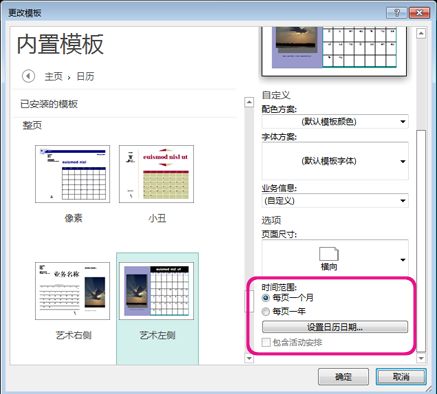
-
在" 设置日历日期 "对话框中,添加您需要的月份。
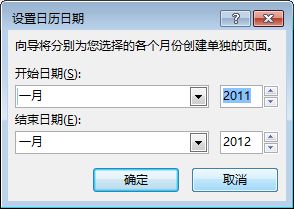
-
最后,在"更改模板"对话框中,选择通过选择"将模板应用于当前出版物"来更改现有日历,或者通过选择"使用文本和图形创建新出版物"来创建新日历。
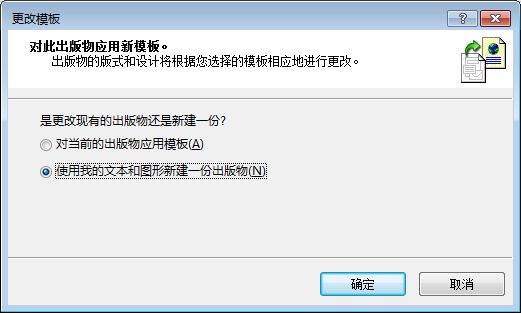
重要: 这仅适用于使用内置模板之一(安装 Publisher 时计算机上安装的模板)创建的日历。 此外,不能添加非连续月份,例如,如果不同时添加 9 月和 10 月,则不能添加 8 月和 11 月。 但是,可以使用此过程更改一个月日历上的月份。
手动添加新的月份页面
-
在左侧的"页面导航"窗格中,右键单击需要新页面的上方页面,然后单击"插入页面"或"插入重复页面"。

-
如果选择了 "插入重复页 ",则完成后,原始页面下方将插入重复页。 如果选择" 插入页面",则选择需要的选项。
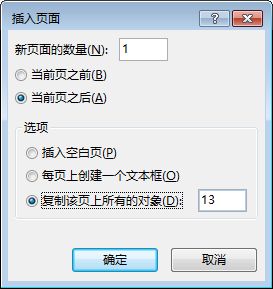
-
现在,使用正确的日期编辑新月份。







